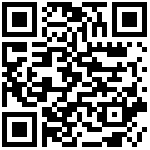一、软件安装
上位机软件安装步骤如下:首先电子秤所附带光盘放入电脑光驱中,打开文件夹,将带有大华安装包标志的 图标双击,出现如下界面
图标双击,出现如下界面
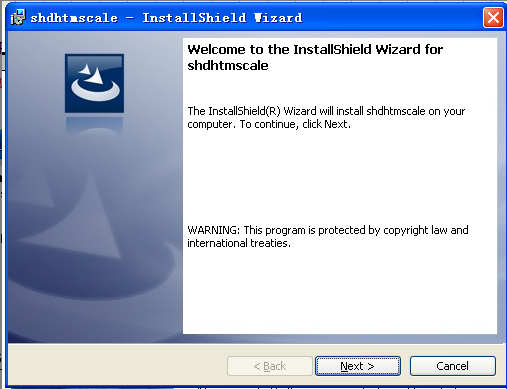
单击:“Next”进入下一步,出现如下界面,如图所示:
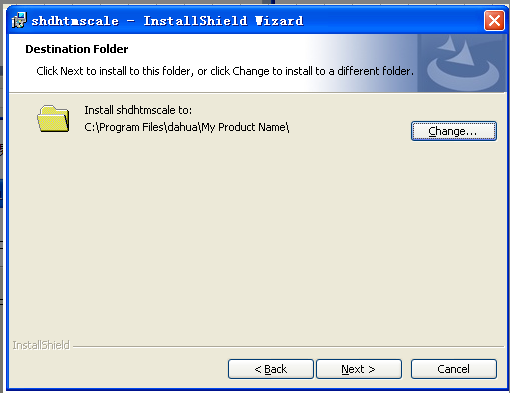
单击:“Next”进入下一步,单击“Change“浏览安装路径,如安装到d盘,出现如下界面,如图所示:
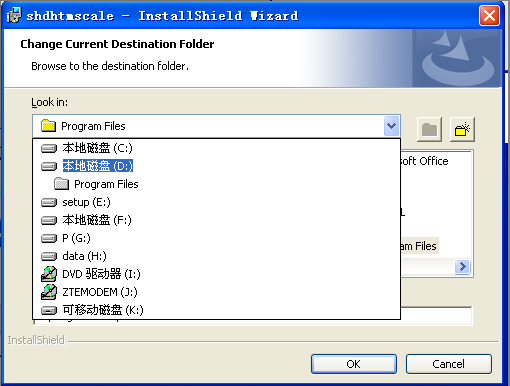
注:一般将软件安装到未安装系统的硬盘,一盘系统盘安装在C盘。
单击“Next”进入下一步,出现如下图所示界面:
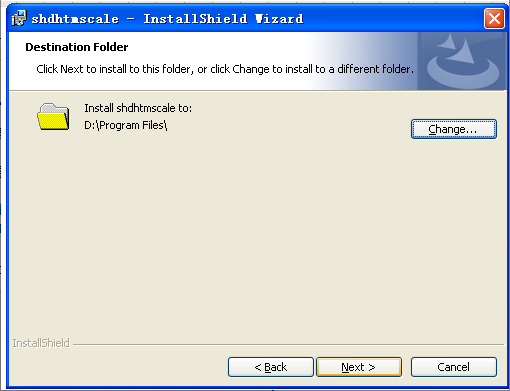
单击“Install>”进入下一步,出现如下图所示:
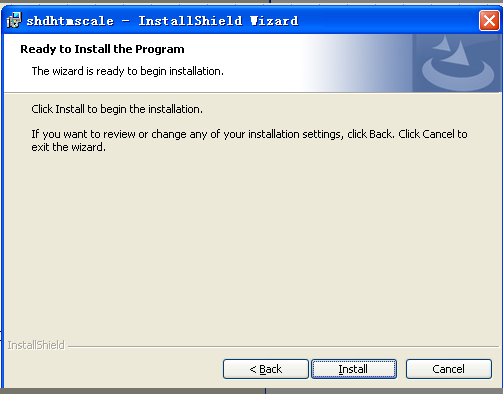
单击“Finish”进入下一步,出现如下图所示:

安装完成!
二、通讯设置
2.1 通讯模式
通讯模式是包括以太网和串口两种,点击通讯设置---通讯模式,出现如图2.1所示界面,选择电子秤的通讯模式。

2.2 以太网设置
如果电子秤为网秤,则在此设置电子秤的IP,并且设置它的使用状态。如图2.2所示

2.3 串行设置
如果电子秤为串口秤,则串口号一栏设置电子秤对应的串口号,如图2.3所示。

2.4 秤网卡设置
如果此电子秤为网秤,点击通讯设置--秤网卡设置,出现如图1所示界面,点击“搜索”便可以搜到电子秤的IP,如图2所示,搜索到IP后点击设备信息或双击IP地址一栏,在IP地址一栏可以修改电子秤的IP地址,波特率为:115200,端口号为:4001,修改好点击保存,电子秤IP修改成功。
注1:电脑和电子秤的通讯前提是电脑的IP和电子秤的IP在同一网段,且不能重复。如遇修改完IP后不能通讯,重启一下电脑或等待一段时间(网卡设置调整阶段)。
注2:通过交换机或路由器对多台秤进行下载时,设置IP时最好通过手工设置或一台一台开机设置IP。
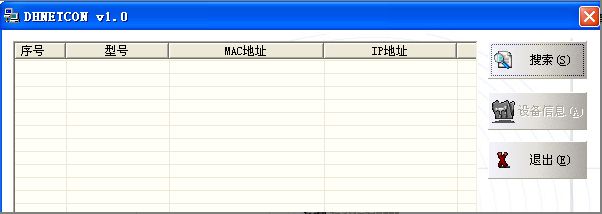
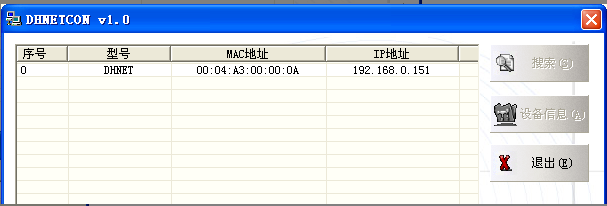
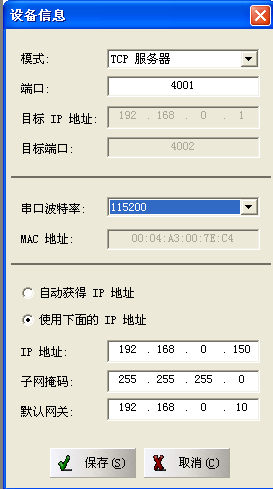
三、操作指南
软件安装好后,在桌面会出现图标,打开该图标,首先看到的是如下图所示的用户界面。主程序可以调用以上各个模块可以完成对秤的各种操作。

图中箭头标识的各项所代表的意义为:
1. 商品设置
2. 标签设置
3. 热键设置
4. 特殊信息
5. 文本设置
6. 时钟设置
7. 系统参数
8. 采购
9. 销售
10. 盘点
11. 库存
12. 采购报表
13. 销售日报表
14. 销售月报表
15. 销售秤报表
16. 损耗报表
17. 利润分析
18. 关于
3.1 商品设置
商品设置主要包括刷新、查询、过滤、打印、删除、下载、回收、导入、导出功能
3.1.1 刷新
刷新的功能是刷新当前界面
3.1.2 查询
查询的主要功能是根据自己的需求来查询商品,根据查询条件设置查询内容,数据查询条件包括项名、关系、值、逻辑、数据类型,项名包括品名、商品编码、单价、有效期、皮重,关系包括=,<>(不等于),>,>=,<,<=,LIKE(类似),“关系”是和“值”对应的,逻辑包括and(和)和or(或)。
如下图
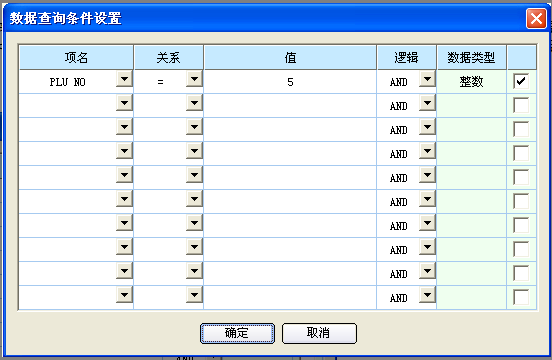
3.1.3 过滤
过滤的功能是显示和隐藏界面的内容,在每一项的后面选择“显示”或“隐藏”
3.1.4 删除
根据项名、关系、值、逻辑之间的关系来设置相应的参数,删除对应的商品信息,用法同查询
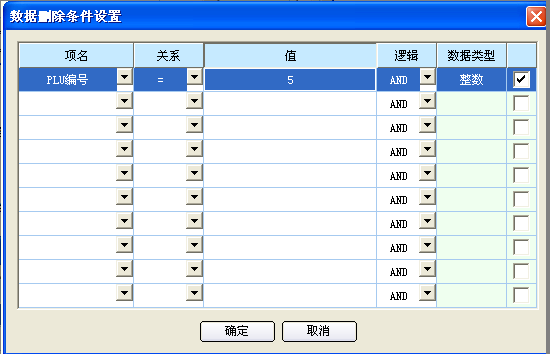
3.1.5 下载
下载的目的是将在事先在电脑里编辑好的商品信息下载到电子秤,根据预先设置好的IP点击左侧下载按钮下载商品信息,或者将要下载的商品信息选中,如图点击右键,选择下载选中行,如图2所示,下载成功会出现图3界面

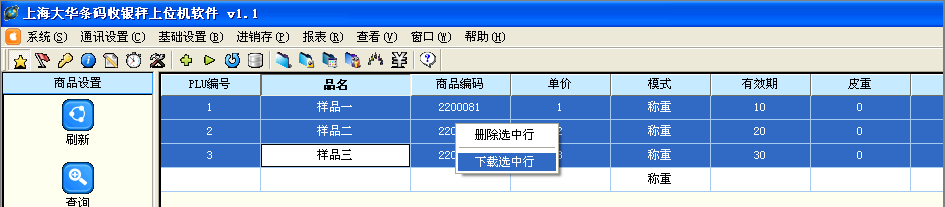

3.1.6 回收
回收商品信息主要是为了将电子秤内的商品信息回收到电脑里保存起来,以便下载到其它的电子秤里或作它用。
点击左侧回收按钮,出现图3.7所示界面,在起始处选择起始PLU号,在结束处选择结束的PLU号,如图1,回收商品信息从1到10,在 处选择保存路径,点击确定,选择要回收电子秤的IP地址,点击确定,如图3所示,回收完成,回收后,点击完成,会自动打开回收的文档,如果需要调用商品信息,就到所在保存的目录下查看。
处选择保存路径,点击确定,选择要回收电子秤的IP地址,点击确定,如图3所示,回收完成,回收后,点击完成,会自动打开回收的文档,如果需要调用商品信息,就到所在保存的目录下查看。
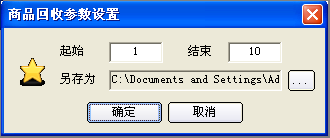
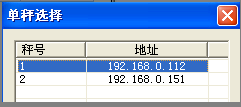

3.1.7 导入
导入的目的是将已保存好的商品信息导入到软件里,导入时需要选择导入文件的类型,导入类型包括文本文件和Excel电子表格,点击左侧导入按钮,出现如图1所示界面,选择导入类型,点击“下一步”出现图2界面,在选择类型栏选择导入类型,类型包括DHBZ5、DHTMA07等类型,类型可以根据自己需要编辑商品信息格式,DHBZ5是指大华老款包装秤,DHTMA07是指大华新款条码秤,DIGI是寺冈商品信息格式,DIGI-TOP2000是寺冈TOP2000商品信息格式,TOLEDO是托利多商品信息格式。


3.1.8 导出
导出的目的是将软件里原有的商品信息导到电脑里,导出方法同导入。
3.2 标签设置
标签设置包括新建、打开、保存、另存为、下载、回收。标签设置是通过模拟各标签项的在标签中的位置模拟出各标签的大致位置,通过移动各模拟标签项,得出其具体坐标,达到设置标签的目的。
3.2.1 新建
点击左侧“新建”按钮,如图3.12所示,点击确定,出现空白标签,将A区所需内容选中,拉到B区,文字的大小和内容在D区编辑,如果想设置标签大小,双击C区便可以更改尺寸大小。标签设置好后点击左侧“保存”按钮,便可以将所做的标签保存起来。


3.3 热键设置
热键设置包括刷新、下载、回收、键盘设置、打印面贴、导出等功能,如果只需修改热键中某些的键的值,就先使用回收,再修改,然后再下载。键盘设置包括两种键盘72键和142键,下载或打印时根据电子秤的实际键盘设置。
3.4 特殊信息设置
特殊信息主要用在标签上设置商品时所需要的特殊信息。
设置特殊信息需要三步:
第一步,在商品信息设置时将特殊信息1、特殊信息2、特殊信息3下面的编号1-22选择其中的一个,设置好后下载到电子秤里,如图;
每二步,在标签设置项需在设置标签处将特殊信息1、特殊信息2、特殊信息3(如果只需其中的一个或两个,也可以放一个或两个在标签上)放在标签上,下载到电子秤里,如图

第三步,在特殊信息一栏编辑所需的汉字或字符,下载到电子秤里,如图。
每个商品最多可以设置三个特殊信息,每条特殊信息汉字最多可以设置30个,字符30个。1-10为汉字,11-22为字符。
同标签设置和热键设置相似,如果只需修改其中的某些值,就先使用回收,再修改,然后再下载。
特殊信息的下载、回收、导出同商品设置类似。

3.5 文本设置
文本设置时只需将需设置的文本放在标签上,然后下载到电子秤里,然后在文本设置一栏编辑所需内容,下载到电子秤里。汉字和字符最多可以设置30个
如果只需修改其中的某些值,就先使用回收,再修改,然后再下载。
文本信息的下载、回收、导出同商品设置的类似。
3.6 时钟设置
点击基础设置---时钟设置,便会出现图3.17所示界面,此时时钟时间与电脑是同步的,也可以自行修改时间,修改时将同步时钟去掉即可,设置好后下载到电子秤中。

3.7 系统参数设置
系统参数设置包括两部分:通用参数和连续纸模式设置。
如果只需修改其中的某些值,就先使用回收,再修改,然后再下载。


3.8 电子秤初始化
当电子秤内部参数乱掉或者想恢复出厂设置,可以选择电子秤初始化。点击“电子秤初始化”出现图一界面,选择要初始化电子秤的IP,点击“下一步”,在要初始化项处打勾,点击“初始化”。


注:如果碰到初始化通讯到一半软件会自动关闭,请将杀毒软件关闭。
四、进销存
进销存包括采购、销售、盘点、库存
注:采购、销售、盘点及库存彼此相互联系,如无特殊需要,请勿随意改动或删除,否则易影响数据的准确性
4.1 采购
4.1.1 进货
主要功能是录入采购的数量,根据实际的商品信息录入商品的采购量和采购单价,如图

4.1.2 查询
报表查询条件包括项名、关系、值、逻辑、数据类型,根据查询条件之间的关系来查询采购单。如图1所示,查询后如图2所示

4.1.3 退(调)货
根据需要将商品进行退货,如图所示

4.1.4 撤单
撤单是撤掉最后一笔采购单,如图

4.1.5 导出
导出的功能是将采购单导出到电脑里,如图,导出格式为excel电子表格,导出后电子表格会自动打开。

4.2 销售
销售主要包括刷新、查询、过滤、打印、删除、回收、导出,刷新、打印、过滤同前一章类似,这里主要介绍回收、查询、导出、删除。
4.2.1 回收
回收的目的是查看每一笔销售记录,如图

4.2.2 导出
导出的目的是将回收上来的销售报表以excel电子表格形式直接导出来,点击左侧“导出”按钮,如图所示,导出完成后,电子表格会自动打开。

4.2.3 查询
根据查询条件来查询回收回来的销售记录,如图所示,根据时间来查询,点击“确定”便可以得到销售记录,如图

4.2.4删除
根据删除条件删除销售某一条或某几条销售记录,如图所示,删除PLU号为4的商品销售记录,删除后销售记录中便无此商品的销售记录。

4.3 盘点
盘点主要包括刷新、查询、过滤、打印、盘点、撤单、导出,刷新、打印、过滤同前一章类似,这里主要介绍盘点、查询、导出、撤单。
4.3.1盘点
点击左侧“盘点”,出现如图4.12所示界面,在库存量处输入实际库存,点击“确定”盘点。

4.3.2导出
盘点的结果可以导出来备用,在文件 处选择导出路径,点击“导出”将盘点报表导出来。
处选择导出路径,点击“导出”将盘点报表导出来。
4.3.3查询
点击左侧“查询”按钮,根据报表查询条件查询盘点内容,如图1,点击“确定”后,如图2所示,查询完成。


4.3.4撤单
撤单是撤除最后一单,如图

4.4 库存
点击“进销存”---“库存”便得到全部商品的销售量和库存量。库存包括刷新、过滤、打印、导出,操作同前几章节类似。
注:如采购的操作
五、报表
5.1 采购报表
点击“报表”--“采购报表”出现如图所示
5.2 销售日报表
点击“报表”--“销售日报表”出现如图所示
5.3 销售月报表
点击“报表”--“销售月报表”出现如图所示

5.4 销售秤报表
点击“报表”--“销售秤报表”出现如图所示

5.5 销售秤报表
点击“报表”--“销售秤报表”出现如图所示

5.6 损耗报表
点击“报表”--“损耗报表”出现如图所示
5.7 利润分析
点击“报表”--“利润分析”出现如图5.7所示
六、系统
系统包括注销、修改密码、用户帐户和软件初使化。
用户帐户里可以新增用户
软件初使化要慎用,初使化后不能恢复,会将软件里的的数据清除。
更新时间:2025-12-09 18:02